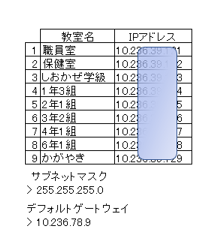こんにちは、今回は前回の動かないIPインターホンを復旧するために、インターホンに設定した情報を変更・更新します。
まず、事前の知識として順序とワークフローを下記に示しておきます。
(Step1)全体のインターホン登録情報を入手把握する。
◇教室インターホンの登録情報の一覧(例)
①教室名 -その学校ごとに決めた名称で登録できます。
②(固定)IPアドレス -教育情報センターが管理。1台にひとつ固定でアドレスを割り当てます。ダブり、アドレス自体は変更不可です。
その他に、サブネットマスク、デフォルトゲートウェイの設定情報があります。これらは校内共通で教室のパソコンと同じ設定情報になります。
教室IPインターホンの設定一覧
※学校に上記のIPアドレス、教室名など設定一覧リストがない場合は、パソコン情報を管理する教育情報センターへ問い合わせます。
こちらは9教室の例ですが、実際にはもっと多く1校で50-60教室の学校もあります。
さて、ここまで整ったら、
(Step2)インターホン登録情報を変更し更新する。
変更する内容は次の2箇所です。
①固定IPアドレス、教室名、サブネットマスク、デフォルトゲートウェイを正しく入力する。
②電話帳リストを、一覧リストにしたがって正しく入れなおす。
これで、終わりではありません。
(Step3)学校全体の教室インターホンの電話帳の情報を修正し更新する。
長期の場合、途中で教室レイアウトの大幅な見直しで教室名が変わっていたり、新設などすると情報が更新されずにそのままで登録されている場合があります。
いちいち全校を回る必要はありません!それは大変です。
任意の教室パソコンから、全校の教室インターホンへWebブラウザーでの情報の更新が可能です。
もし何も情報変更がなければ、Step3作業は不要です。
機器台数が少ない場合は、休み時間中でもできてしまいますが、台数が多い場合は動作検証などの時間を考慮して放課後での作業をお勧めします。
それから、実施した修正作業メモまたは作業報告書を後任の担当者へ残しておきます。
※ もし、こちら正直手に負えないと感じられたら、迷わずに指定業者へご連絡ください。もし指定業者がわからない場合は弊社までご連絡(070-6655-2570)ください。電子メール(info@altel.co.jp)でも24時間ご連絡可能です。